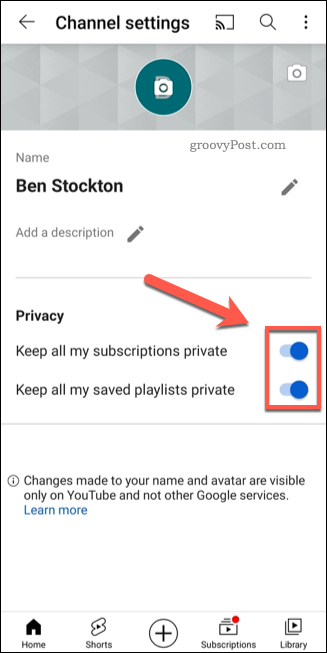Ultima actualizare la
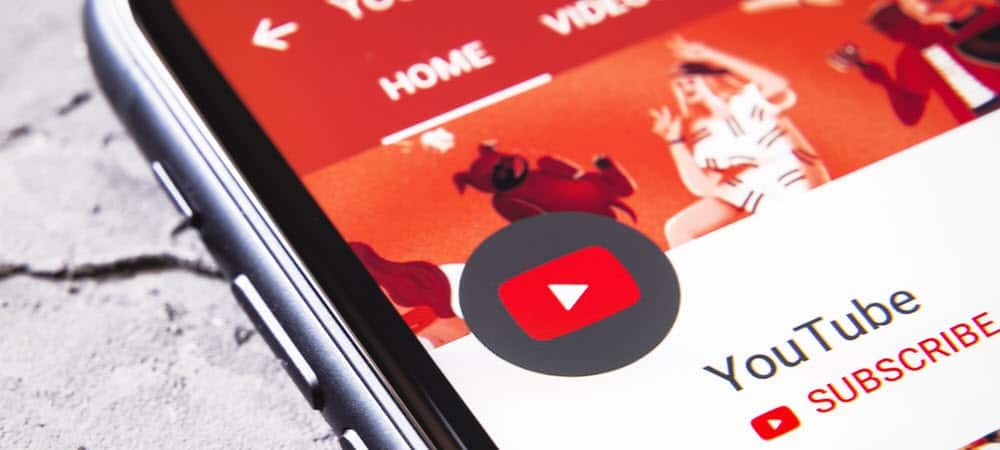
Dacă vă faceți griji cu privire la confidențialitatea dvs. pe YouTube, sporiți setările de confidențialitate urmând acești pași.
YouTube, cu milioane de videoclipuri disponibile pentru vizionare, este platforma supremă pentru utilizatorii de internet obișnuiți. Are tot ce ai putea spera, de la închirieri de filme și filme acceptate fără reclame la miliarde de ore de divertisment casual. Jocuri, gătit, fitness, videoclipuri cu instrucțiuni - totul este acolo pentru a putea viziona gratuit (sau fără anunțuri cu un Abonament YouTube Premium).
Din păcate, Google (proprietarul YouTube) nu are o mare reputație de confidențialitate. Dacă doriți să vă protejați contul pe YouTube, vă recomandăm să vă gestionați (și să sporiți) setările de confidențialitate YouTube. Iată cum.
Cum să vă modificați setările de confidențialitate pe YouTube
YouTube vă permite să gestionați unele informații pe care le partajează cu alți utilizatori, cum ar fi listele de redare și abonamentele curente, în zona de setări YouTube. Puteți modifica aceste setări prin intermediul site-ului web sau al aplicației YouTube.
Dacă dorești modificați setările de confidențialitate YouTube pe PC sau Mac, urmați acești pași:
- Deschide Site-ul YouTube și conectați-vă.
- Apasă pe pictograma meniu în stânga, apoi apăsați Setări.
- presa Confidențialitate în meniul din stânga.
- Pentru a ascunde listele de redare, apăsați tasta Păstrați private toate listele mele de redare salvate glisor.
- Pentru a ascunde abonamentele, apăsați tasta Păstrează toate abonamentele mele glisor privat.
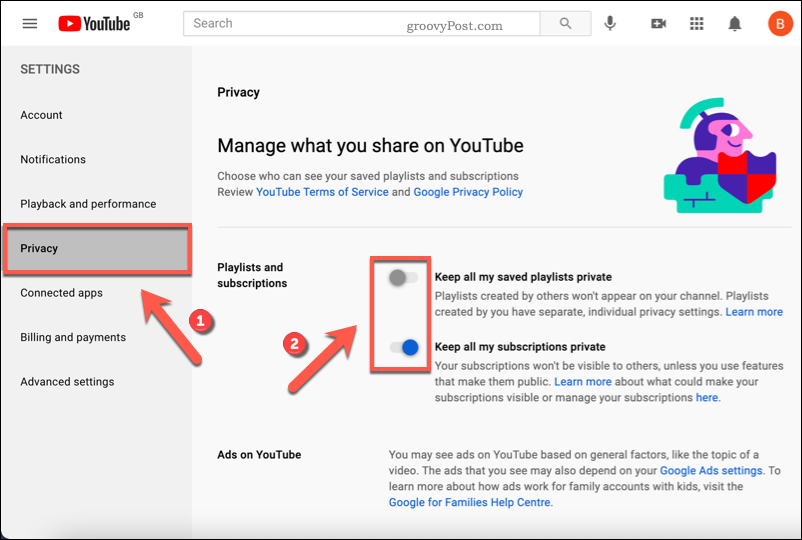
Dacă dorești modificați setările de confidențialitate YouTube pe dispozitivele Android, iPhone sau iPad, urmați acești pași:
- Deschide aplicația YouTube și conectează-te.
- Selectați-vă pictograma contului în dreapta sus.
- Din meniu, apăsați Canalul tău.
- În profilul canalului YouTube, apăsați Editați canalul.
- Pentru a ascunde listele de redare, apăsați tasta Păstrați private toate listele mele de redare salvateglisor.
- Pentru a ascunde abonamentele, apăsați tasta Păstrează toate abonamentele mele private glisor.
Orice modificare pe care o faceți setărilor dvs. se va aplica automat. Dacă decideți să partajați abonamentele sau listele de redare ale contului, repetați acești pași pentru a selecta glisoarele corespunzătoare și a dezactiva setările.
Blocarea anunțurilor personalizate pe YouTube
Nu există nicio îndoială reclame personalizate sunt o amenințare la confidențialitatea online. De multe ori trec peste bord, urmărind mișcările dvs. de la un site la altul. YouTube, prin intermediul companiei sale mamă Google, nu face excepție.
Deși ați putea încerca extensii de blocare a anunțurilor în browserul dvs., acestea nu funcționează întotdeauna bine cu site-urile de redare video. Site-uri precum YouTube și TIC nervos poate opri activ redarea videoclipului dacă anunțurile sunt blocate.
Din fericire, există o modalitate de a nu mai vedea anunțuri personalizate pe YouTube fără ca acest lucru să se întâmple. Veți vedea în continuare anunțuri, dar acestea nu vă vor viza pe baza activității dvs. de pe web.
Cum să blocați anunțurile personalizate pe YouTube
La blocați anunțurile YouTube de la utilizarea datelor dvs. private, iată ce va trebui să faceți:
- Deschide Site-ul web Google Ads Settingsutilizând un browser web și conectați-vă folosind contul dvs. Google.
- După ce v-ați conectat, selectați Personalizarea reclamei glisor, asigurându-vă că se află în Off poziţie.
- Confirmați alegerea în fereastra pop-up apăsând Opriți.
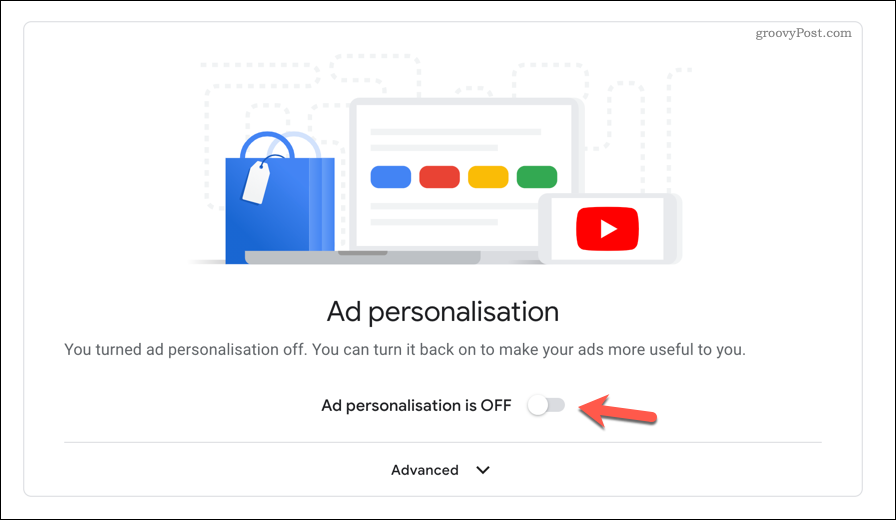
După ce ați dezactivat personalizarea anunțurilor, nu veți mai vedea anunțuri din cookie-urile urmărite și din istoricul vizionărilor. Nu va bloca complet anunțurile YouTube, dar anunțurile pe care le vedeți vor fi mai generice și mai puțin invazive pentru confidențialitatea dvs.
Cum să vă ștergeți istoricul YouTube
În mod prestabilit, YouTube vă va salva istoricul vizionărilor și rezultatele căutării. Vă puteți șterge istoricul YouTube prin intermediul site-ului web YouTube sau puteți utiliza aplicația mobilă pe dispozitivele Android, iPhone și iPad.
Cum se șterge istoricul vizionărilor YouTube pe PC sau Mac
Dacă dorești ștergeți istoricul vizionărilor YouTube pe PC sau Mac, urmați acești pași:
- Deschide Site-ul YouTube și conectați-vă.
- presa Istorie în meniul din stânga.
- Pentru a șterge istoricul vizionărilor YouTube, apăsați tasta Ștergeți tot istoricul vizionărilor buton.
- În fereastra pop-up, apăsați Ștergeți istoricul vizionărilor a confirma.
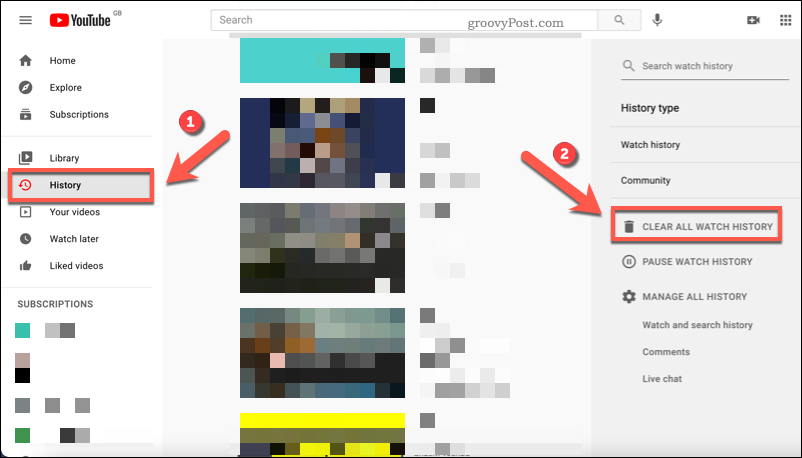
Poti de asemenea întrerupeți istoricul vizionărilor YouTube pe PC sau Mac pentru a opri salvarea altor videoclipuri. Iată cum:
- Deschide Site-ul YouTube și conectați-vă.
- presa Istorie în meniul din stânga.
- presa Întrerupeți istoricul vizionărilor pe dreapta.
- Confirmați pauza apăsând Pauză în fereastra pop-up.
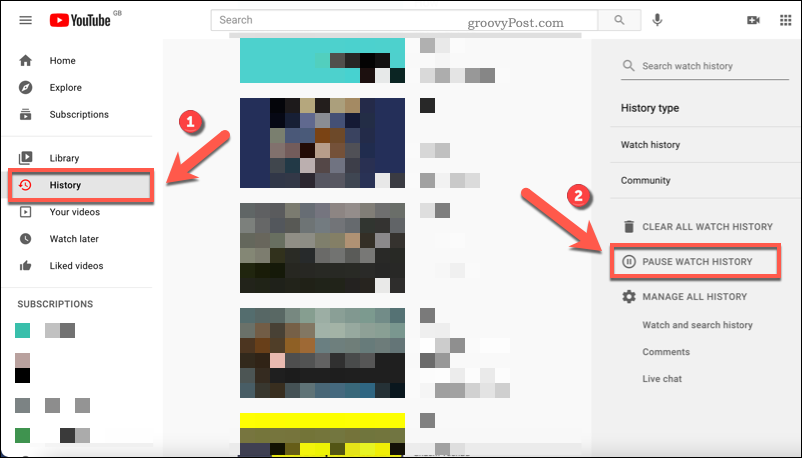
Poti de asemenea ștergeți istoricul căutărilor Google pentru a șterge orice căutare a videoclipurilor pe care le-ați făcut pe YouTube în setările contului dvs. Google.
Cum ștergeți istoricul vizionărilor YouTube și istoricul căutărilor pe dispozitive mobile
Utilizatorii YouTube care preferă să utilizeze un dispozitiv Android, iPhone sau iPad pentru a viziona videoclipuri își pot șterge istoricul vizionărilor și rezultatele căutării folosind aplicația YouTube.
Dacă dorești ștergeți istoricul vizionărilor YouTube pe dispozitivele Android, iPhone sau iPad, urmați acești pași:
- Deschide aplicația YouTube și apasă pe pictograma contului în dreapta sus.
- presa Setări.
- În Setări meniu, apăsați Istorie și confidențialitate.
- presa Ștergeți istoricul vizionărilor pentru a șterge orice videoclipuri vizionate anterior din istoricul contului dvs. YouTube.
- Confirmați alegerea apăsând Ștergeți istoricul vizionărilor în fereastra pop-up.
- Pentru a întrerupe istoricul vizionărilor YouTube ulterior, apăsați pe Întrerupeți istoricul vizionărilor glisor.
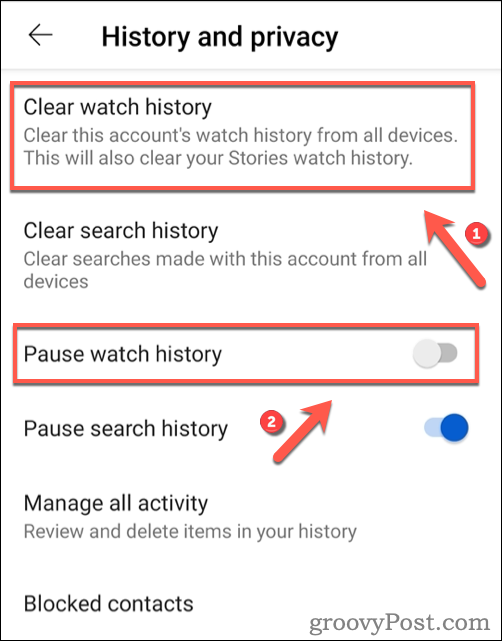
Dacă dorești ștergeți istoricul căutărilor YouTube pe dispozitive Android, iPhone sau iPad, urmați acești pași:
- Deschide aplicația YouTube și apasă pe pictograma contului în dreapta sus.
- presa Setări.
- În Setări meniu, apăsați Istorie și confidențialitate.
- presa Sterge istoricul cautarii pentru a șterge căutările anterioare pe YouTube.
- Confirmați apăsând Sterge istoricul cautarii în fereastra pop-up.
- Pentru a întrerupe istoricul căutărilor, apăsați tasta Întrerupeți istoricul căutărilor glisor.
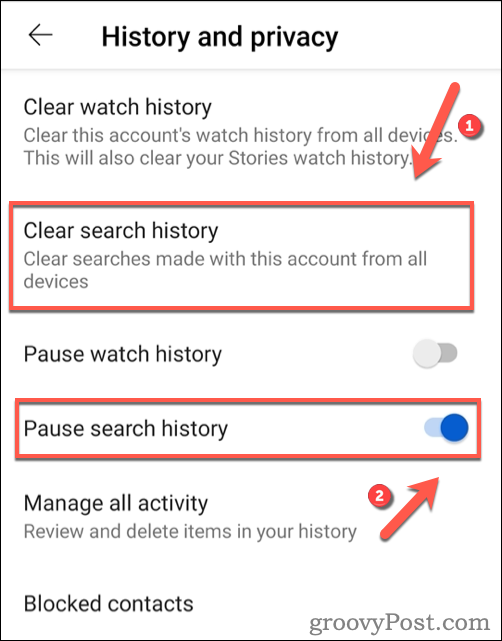
Orice modificare pe care o faceți contului dvs. se va aplica la nivel de cont. Dacă dezactivați căutarea YouTube și istoricul vizionărilor pe un dispozitiv mobil, istoricul va rămâne dezactivat pe site-ul YouTube.
Cu toate acestea, va trebui să vă conectați la același cont YouTube pe ambele dispozitive pentru ca acest lucru să funcționeze.
Protejându-te online
Creșterea setărilor de confidențialitate YouTube este doar o modalitate de a vă proteja online. De exemplu, s-ar putea să doriți parola protejează istoricul contului dvs. Google pentru a opri monitorizarea de către alții. Este, de asemenea, o idee bună activați autentificarea cu doi factori pe contul dvs. Google pentru a opri accesul în altă parte.
Dacă sunteți cu adevărat paranoic, poate doriți încercați o rețea privată virtuală - Acces la internet privat (PIA), de exemplu. VPN-urile criptează datele dvs. și vă anonimizează online, făcându-vă în siguranță să vizitați site-uri web și să vizionați videoclipurile dorite fără a fi urmărite. De asemenea, puteți încerca browsere axate pe confidențialitate, cum ar fi Confidențialitate epică sau Curajos pentru a vă spori protecția și online.
Cum se șterge memoria cache Google Chrome, cookie-urile și istoricul navigării
Chrome face o treabă excelentă de a stoca istoricul de navigare, memoria cache și cookie-urile pentru a optimiza performanțele browserului dvs. online. Așa este cum să ...
Potrivirea prețurilor în magazin: Cum să obțineți prețuri online în timp ce faceți cumpărături în magazin
Cumpărarea în magazin nu înseamnă că trebuie să plătiți prețuri mai mari. Datorită garanțiilor de potrivire a prețurilor, puteți obține reduceri online în timp ce faceți cumpărături în ...
Cum să faceți cadou un abonament Disney Plus cu un card cadou digital
Dacă v-ați bucurat de Disney Plus și doriți să îl împărtășiți cu alții, iată cum să cumpărați un abonament cadou Disney + pentru ...
Ghidul dvs. pentru partajarea documentelor în Documente, Foi de calcul și Prezentări Google
Puteți colabora cu ușurință cu aplicațiile web de la Google. Iată ghidul dvs. pentru partajarea în Documente, Foi de calcul și Prezentări Google cu permisiunile ...